Jei turite su dinaminiu apšvietimu suderinamų įrenginių (pvz., LED apšviestų klaviatūrų, pelių, raidžių apšvietimo ar kitų įrenginių), galite valdyti juos atskirai arba kaip grupę "Windows" parametruose pasirinkdami Pradžia > Parametrai > Personalizavimas > Dinaminis apšvietimas.
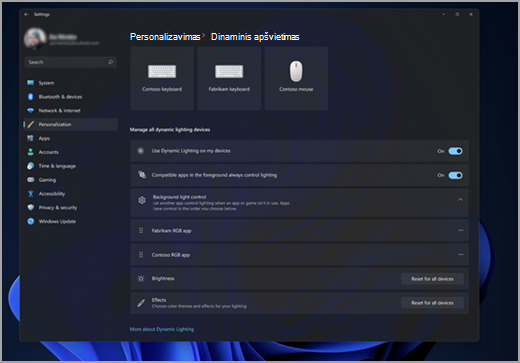
Prisijungus suderinami įrenginiai puslapio viršuje bus rodomi kaip kortelės. Pasirinkite šias korteles, kad pakeistumėte atskirus įrenginio parametrus.
Pastaba: Suderinamų įrenginių sąrašą rasite Dinaminio apšvietimo įrenginiai | "Microsoft Learn".
Po šiomis kortelėmis rasite visuotinius dinaminio apšvietimo parametrus, kurie turės įtakos visiems prijungtiems įrenginiams. Štai ką jie daro:
Dinaminio apšvietimo naudojimas mano įrenginiuose: Įjungia arba išjungia dinaminį apšvietimą. Kai dinaminis apšvietimas išjungtas, įrenginiai turėtų veikti su numatytuoju ne dinaminio apšvietimo veikimu. Dinaminis apšvietimas turi įtaisytąjį pagrindinių efektų rinkinį.
Suderinamos programėlės priekiniame plane visada kontroliuoja apšvietimą: Įjungia arba išjungia numatytąjį dinaminio apšvietimo programėlės veikimą. Kai ši funkcija išjungta, foninė programėlė gali valdyti įrenginius net kai aktyvi priekinio plano programa, kuri nori valdyti.
Fono šviesos valdiklis: Šiame skyriuje galite nustatyti įdiegtų programų, kurios yra užsiregistravusios kaip aplinkos fono valdikliai, prioritetus. (Daugiau informacijos apie aplinkos valdiklius žr.: Dinaminis apšvietimas – UWP programos | "Microsoft Learn".) Nuvilkus programėlę į sąrašo viršų, jai bus taikoma pirmenybė ir užtikrinama, kad ji galės valdyti įrenginius prieš kitas sąrašo programas. Aplinkos fono parametrai yra susieti su įrenginiu ir prievadu, prie kurio jis prijungtas. Jei atjungiate įrenginį ir tada jį prijungiate prie kito (USB) prievado, jis bus rodomas kaip kitas įrenginys.
Ryškumą: Tai leidžia nustatyti LED ryškumą savo įrenginiuose. Pasirinkus Iš naujo nustatyti visus įrenginius , ryškumas bus iš naujo nustatytas į numatytąją reikšmę.
Poveikis: Pažymėjus bus atidarytas išplečiamasis sąrašas, kuriame galėsite pasirinkti įrenginių spalvas ir efektus.
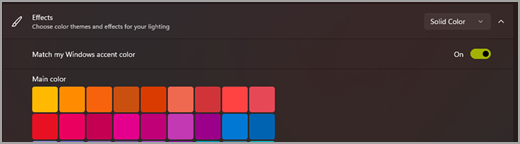
Pasirinkus Nustatyti iš naujo visiems įrenginiams , bus atkurti numatytieji įrenginių veikimo efektai.
Dažnai užduodami klausimai
Toliau pateikiami kai kurie dažnai užduodami klausimai apie dinaminį apšvietimą. Pasirinkite antraštę ir ji bus atidaryta, kad būtų rodoma daugiau informacijos:
Jei su dinaminiu apšvietimu suderinamas įrenginys prijungtas prie kompiuterio, dinaminis apšvietimas perims įrenginio apšvietimo valdymą ir nustatys statinį efektą, atitinkantį jūsų "Windows" pagrindinę spalvą. Norėdami pakeisti arba išjungti šį veikimą:
Pranešime pasirinkite mygtuką Sąranka, kad būtų atidarytas dinaminio apšvietimo parametrų puslapis.
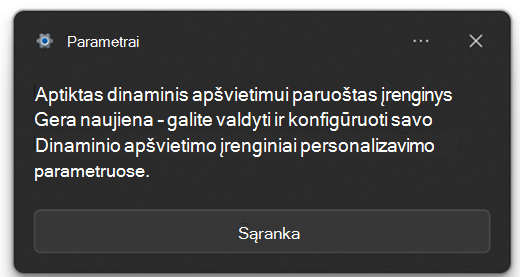
Arba galite patekti į puslapį pasirinkdami Pradžia > Parametrai > Personalizavimas > Dinaminis apšvietimas.
Čia galite pasirinkti atskirą įrenginio kortelę ir išjungti to įrenginio dinaminį apšvietimą arba nustatyti Naudoti dinaminį apšvietimą mano įrenginiuose, kad suaktyvintumėte arba išjungtumėte ją visuose įrenginiuose.
Pastabos:
-
Kai kurie vartotojai nematys pranešimo pirmąją valandą po "Windows Update" dėl pranešimų parametrų. (Norėdami tai patikrinti, pasirinkite Pradžia gt; Parametrai > Sistemos > pranešimai > Įjungti netrukdyti automatiškai ir pažiūrėkite, ar nepažymėtas pirmos valandos po "Windows" funkcijų naujinimo žymę.) Norėdami pakeisti dinaminio apšvietimo parametrus prieš matydami pranešimą, atlikite anksčiau nurodytus veiksmus.
-
Jei jau turite trečiosios šalies RGB programėlę, kuri dar nėra visiškai integruota į dinaminį apšvietimą, gali būti klaidų. Jei susiduriate su programėlės klaidomis, išjunkite dinaminį apšvietimą atlikdami anksčiau nurodytus veiksmus, kol programėlė bus atnaujinta su dinaminio apšvietimo palaikymu.
Tikėtina, kad turite fone veikiančią RGB valdiklio programėlę, kuri yra svarbesnė nei dinaminio apšvietimo fono valdiklis. Atidarykite dinaminio apšvietimo parametrų dalį Fono šviesos valdiklis, kad patikrintumėte ir, jei reikia, vilkite valdiklį į sąrašo viršų.










